Как вам помочь ?
Подключение через AnyDesk
AnyDesk - это программа для удалённого доступа к рабочему столу. С её помощью можно с подтверждения адресата подключиться и управлять рабочим столом другого компьютера, либо предоставить доступ для этого к своему рабочему столу.
Эта программа используется, в том числе нашей технической поддержкой для фиксации ошибок или помощи с настройкой функционала, доступ к которому предоставить не представляется возможным (персональные аккаунты, 1С и другое). Для стороны, принимающей подключение, оно безопасно, так как адресат в любой момент может разорвать соединение, либо остановить доступ к своим устройствам ввода (рис. 5).
Входящие подключения
Для начала работы с программой, её потребуется сначала скачать и установить. Скачать программу можно с официального сайта по ссылке - AnyDesk.com (рис. 1).
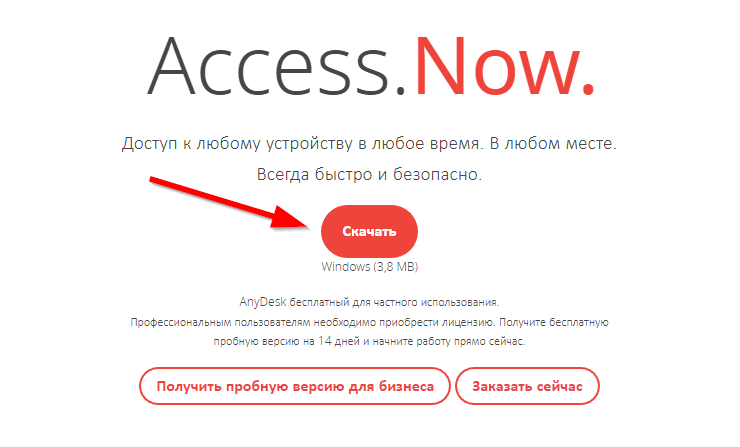
Рисунок 1.
После скачивания файла, запустите его (рис. 2).
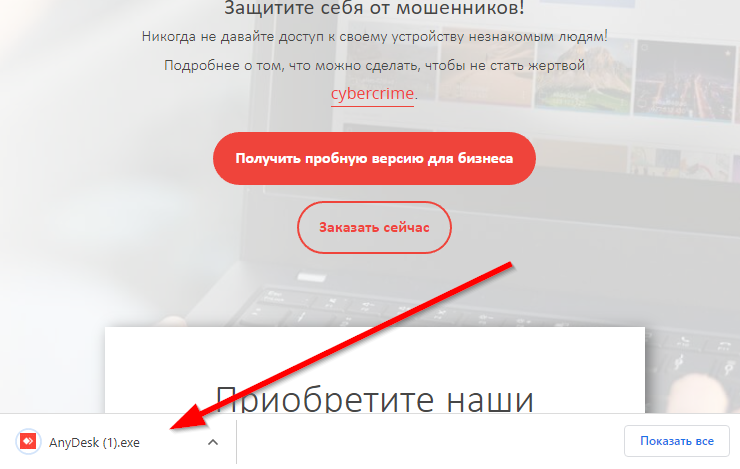
Рисунок 2.
При запуске программы, в шапке её главного окна Вы увидите номер текущего рабочего места, состоящий из цифр (рис. 3). Чтобы предоставить доступ к своему рабочему столу, этот номер потребуется передать подключающейся стороне.

Рисунок 3.
При попытке подключения к Вашему рабочему столу на экране появится уведомление (рис. 4). Чтобы принять входящее подключение, нажмите на кнопку "Принять" (рис. 4).
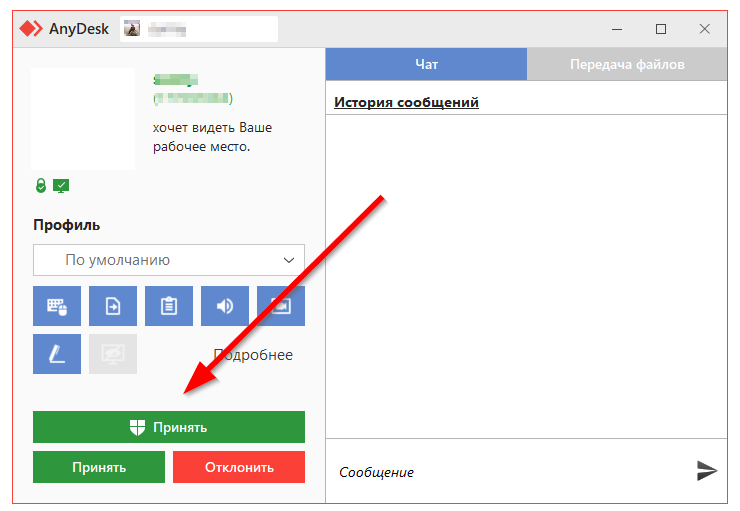
Рисунок 4.
После принятия входящего подключения, подключившийся человек сможет управлять рабочим столом - двигать курсором, открывать и закрывать окна, набирать текст и прочее. Иными словами, получит почти полный доступ к рабочему столу. Но в любой момент, в случае необходимости, Вы можете перехватить управление или прервать сеанс (рис. 5).
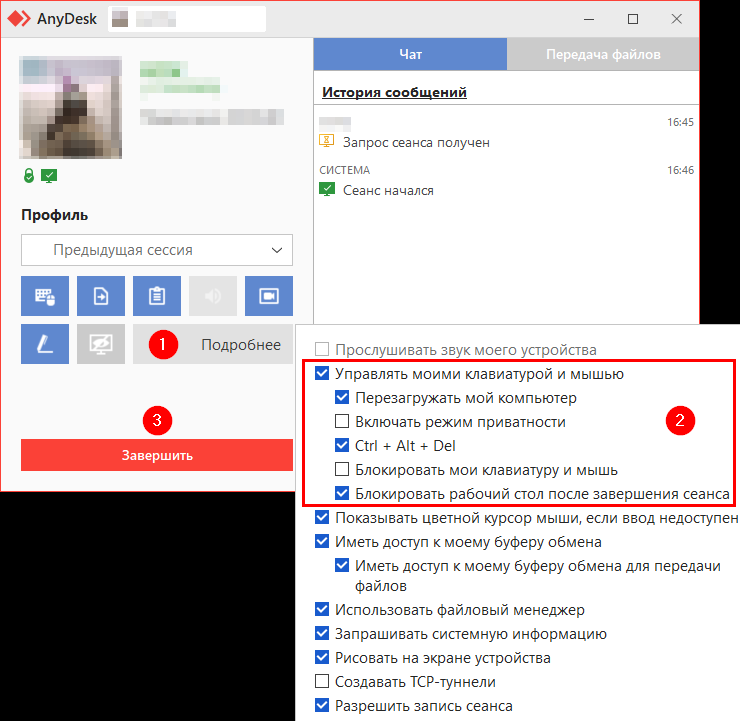
Рисунок 5.
В любой момент в процессе подключения Вы можете открыть окно и изменить текущие настройки доступа (рис. 5, п. 1-2), либо завершить активное подключение (п. 3).
Исходящие подключения
Программу можно использовать и для исходящих подключений к удаленному рабочему столу. Чтобы подключиться через программу к удалённому рабочему столу, введите в строку в шапке окна программы (рис. 6) номер рабочего места, к которому требуется подключиться, и нажмите клавишу Enter на клавиатуре. После принятия подключения адресатом, в окне появится его рабочий стол.
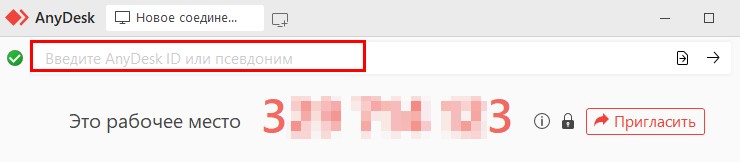
Рисунок 6.
Готово. Мы рассмотрели, как установить и использовать программу для удалённого подключения к рабочему столу - AnyDesk.
Другие статьи по теме
- Как поделиться большим файлом
- Как поделиться скриншотом (показать картинку)
- Удобный текстовый редактор
- Полезные советы по работе с Microsoft Excel
- Как оптимизировать изображения? (ПО Caesium)
Тэги: anydesk, энидеск, анидеск, эни деск, удаленный, рабочий, стол, подключение, доступ, тимвивер, тимвьюер, тимвьювер, teamviewer, team, viewer, онлайн вход, удаленный рабочий стол